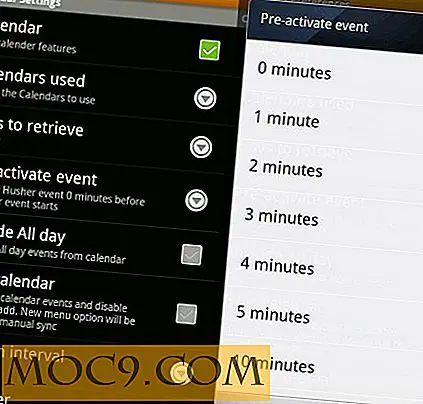Prayaya Virtualiserar ditt Windows OS och gör det bärbart + Gratis Giveaway
Uppdatering : The giveaway tävling är nu stängd.
Bärbara appar kan vara mycket praktiska om du bara behöver några applikationer. Portable Virtualbox gör att du kan ta med hela operativsystemet i en tummin enhet, men det kan vara långsamt och tar ofta en stor del av ditt USB-lagringsutrymme. Vad händer om du kan ha det bästa av båda världarna - ett lättviktigt och bärbart operativsystem som innehåller alla program du behöver?
Prayaya V3 skapar ett bärbart Windows-operativsystem på din flyttbara lagringsenhet som USB-enhet, iPod, extern hårddisk mm och låter dig installera egna applikationer (och spel), anpassa egna inställningar och till och med hantera egna bokmärken. Du kan sedan ta med lagringsenheten i fickan och använda den på vilken Windows-dator som helst.
Obs! Vi har gratis giveaway för denna bra programvara. Läs vidare för mer detaljer.
Till skillnad från bärbar virtualbox behöver Prayaya inte en fullständig OS-bild. Vad det innebär är att ansluta kärnan till Windows-datorn och omdirigera filoperationerna. Det behöver bara lagra viktiga kärnfiler i den flyttbara enheten för att fungera på en Windows-dator. Detta förklarar också varför det inte tar upp mycket utrymme i din USB-enhet. Faktum är att installationen bara kräver enbart 15 MB ledigt utrymme.
Användande
Först, ladda ner installationsprogrammet i din Windows-dator (det fungerar med Windows XP, Vista och Windows 7 32-bitars). Provversionen är fullt fungerande i 30 dagar. Anslut din flyttbara enhet och kör installationsprogrammet Prayaya.
När du uppmanas väljer du den flyttbara enheten som installationsdestination.

Efter installationen, öppna Windows Explorer och navigera till den flyttbara enheten. Dubbelklicka på "StartV3.exe" för att köra Prayaya.

Du kommer att bli ombedd att logga in på ditt Prayaya-konto. Om du inte har ett Prayaya-konto, klicka på länken "Registrera konto" för att skapa ett nytt konto. Det här är ditt huvudkonto, så glöm inte ditt användarnamn och lösenord.

Därefter ser du Prayaya virtuella skrivbordet. Det är en avvecklad version av värd Windows OS (Om värddatorn är WIndows XP, följer det virtuella skrivbordet också XP-layouten).

Det grundläggande virtuella skrivbordet kommer med systemprogram som Windows Explorer, miniräknare, anteckningsblock, Paint, Games etc. Eftersom min värd Windows kör IE9 har det virtuella skrivbordet också en kopia av IE9-webbläsare.
Det finns en verktygsfält högst upp på det virtuella skrivbordet. Detta kommer också att vara din huvudcentral. Med mittikonen kan du växla mellan värd-operativsystemet och det virtuella skrivbordet (eller använd genvägstangenten "Alt + q").

tillämpningar
Installationen av program från tredje part är densamma som i någon Windows-plattform. Hämta bara installationsprogrammet och kör det i det virtuella skrivbordet. Prayaya kommer också med en programlista med hyperlänk för att ladda ner installationsprogrammet.

Skärmdump av GIMP som körs i det virtuella skrivbordet:

Virtuellt skrivbords- eller litet fönsterläge
I Inställningarna kan du konfigurera Prayaya för att starta i ett virtuellt skrivbord eller ett litet fönsterläge.

I det lilla windows-läget ser du bara ett litet fönster (i likhet med din Start-meny) med länkar till dina applikationer. På så sätt kan du arbeta på värddatorn och få tillgång till dina virtualiserade appar. För dem som har använt PortableApps hittar du detta gränssnitt bekant.

Saker att förbättra
För närvarande finns det inga sätt att spara sate (aka viloläge) på det virtuella skrivbordet, precis som i Virtualbox. Varje gång du börjar Prayaya måste du starta om apparna individuellt, vilket kan ta mycket tid, beroende på maskinens hastighet. Förhoppningsvis kan utvecklaren lägga till i "spara tillstånd" -funktionen i nästa version.
Gratis Giveaway
Utvecklaren av Prayaya V3 har gärna sponsrat oss 5 licensnycklar som ska ges bort. Så här kan du delta:
Steg 1
Var vår Facebook-fan eller följ oss på Twitter:
STEG 2
Fyll i formuläret nedan. Detta är för att se till att vi kan kontakta dig när du vinner licensen. Vi lovar att vi inte kommer att spamma dig.
Uppdatering : The giveaway tävling är nu stängd.
STEG 3
Dela det här inlägget antingen i Facebook eller Twitter, och lämna en kommentar.
| Dela med sig |
Denna giveaway börjar nu och slutar torsdagen den 7 oktober kl 2359hrs Eastern Time . Vinnarna kommer att väljas slumpmässigt och meddelas via e-post.
Uppdatering : The giveaway tävling är nu stängd.
Dela och njut!